Win7 Excel实现多窗口独立显示
来源:系统家园
时间:2024-01-25 18:33:17 115浏览 收藏
大家好,今天本人给大家带来文章《Win7 Excel实现多窗口独立显示》,文中内容主要涉及到,如果你对文章方面的知识点感兴趣,那就请各位朋友继续看下去吧~希望能真正帮到你们,谢谢!
excel表格是我们日常工作时经常会用到的一个软件,但不同的系统版本下,EXCEL表格的操作方式也有所区别,在这里,我们将为您详细讲解一下win7excel多个窗口独立显示的方法。
win7excel多个窗口独立显示
1、首先,我们在电脑上找到excel表格的图标,双击打开它。

2、接着我们继续点击excel左上角的徽标,在弹出的面板中,
我们可以找到excel选项这个按钮。
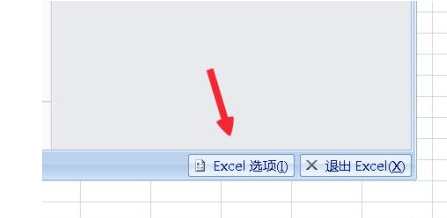
3、在弹出的excel选项里,我们可以看到左侧面板上有一个高级按钮。
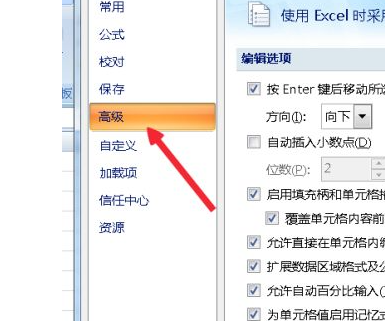
4、在高级的栏目中,我们找到常规。
在这里我们可以看到一个选项。
忽略使用动态数据交换DDE的其他应用程序。打钩选上。
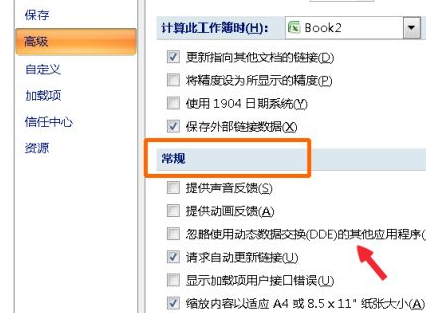
5、之后我们关闭文档。
关闭后再从桌面打开excel文档,这个时候可以发现已经弹出了两个独立窗口。分别可以打开不同的文档。
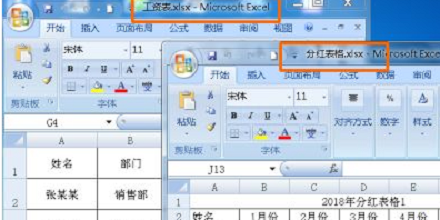
以上就是《Win7 Excel实现多窗口独立显示》的详细内容,更多关于Excel,win,窗口显示的资料请关注golang学习网公众号!
声明:本文转载于:系统家园 如有侵犯,请联系study_golang@163.com删除
相关阅读
更多>
-
501 收藏
-
501 收藏
-
501 收藏
-
501 收藏
-
501 收藏
最新阅读
更多>
-
323 收藏
-
232 收藏
-
267 收藏
-
299 收藏
-
346 收藏
-
471 收藏
-
382 收藏
-
280 收藏
-
327 收藏
-
138 收藏
-
270 收藏
-
187 收藏
课程推荐
更多>
-

- 前端进阶之JavaScript设计模式
- 设计模式是开发人员在软件开发过程中面临一般问题时的解决方案,代表了最佳的实践。本课程的主打内容包括JS常见设计模式以及具体应用场景,打造一站式知识长龙服务,适合有JS基础的同学学习。
- 立即学习 543次学习
-

- GO语言核心编程课程
- 本课程采用真实案例,全面具体可落地,从理论到实践,一步一步将GO核心编程技术、编程思想、底层实现融会贯通,使学习者贴近时代脉搏,做IT互联网时代的弄潮儿。
- 立即学习 516次学习
-

- 简单聊聊mysql8与网络通信
- 如有问题加微信:Le-studyg;在课程中,我们将首先介绍MySQL8的新特性,包括性能优化、安全增强、新数据类型等,帮助学生快速熟悉MySQL8的最新功能。接着,我们将深入解析MySQL的网络通信机制,包括协议、连接管理、数据传输等,让
- 立即学习 500次学习
-

- JavaScript正则表达式基础与实战
- 在任何一门编程语言中,正则表达式,都是一项重要的知识,它提供了高效的字符串匹配与捕获机制,可以极大的简化程序设计。
- 立即学习 487次学习
-

- 从零制作响应式网站—Grid布局
- 本系列教程将展示从零制作一个假想的网络科技公司官网,分为导航,轮播,关于我们,成功案例,服务流程,团队介绍,数据部分,公司动态,底部信息等内容区块。网站整体采用CSSGrid布局,支持响应式,有流畅过渡和展现动画。
- 立即学习 485次学习
